當前位置:首頁 > 幫助中心 > 怎么用pe系統重裝系統-如何用pe系統重裝系統
怎么用pe系統重裝系統-如何用pe系統重裝系統
怎么用pe系統重裝系統?想要PE系統來重裝系統,這就需要一個合適的介質,比如說u盤。你可以使用大白菜工具來制作一個u盤啟動盤,然后通過特定的u盤啟動快捷鍵,讓電腦讀取pe系統數據,進而去修復或者重裝系統。具體操作,可以查閱本篇如何用pe系統重裝系統教程。

一、電腦重裝系統u盤
系統版本: Windows 7企業版
安裝工具:大白菜u盤啟動盤制作工具(點擊紅字下載)
二、電腦重裝系統準備
1、選擇優質存儲設備:選擇品牌可靠且具備較高傳輸速度和穩定性的U盤,可以大大減少制作過程中出現錯誤或失敗的可能性。此外,選擇容量較大且數據寫入速度較快的U盤也能提升制作效率。
2、使用性能可靠的電腦:U盤啟動盤的制作過程需要一個性能穩定的操作環境。為了避免因硬件問題導致制作失敗,建議使用一臺運行正常且硬件配置足夠的電腦進行操作。
3、驗證系統鏡像文件的來源與安全性:獲取操作系統鏡像時,一定要確保下載來源的合法性與安全性。建議選擇官方授權或知名平臺(如MSDN等)下載鏡像,并且在下載之前對文件進行病毒掃描,以防止不必要的風險。
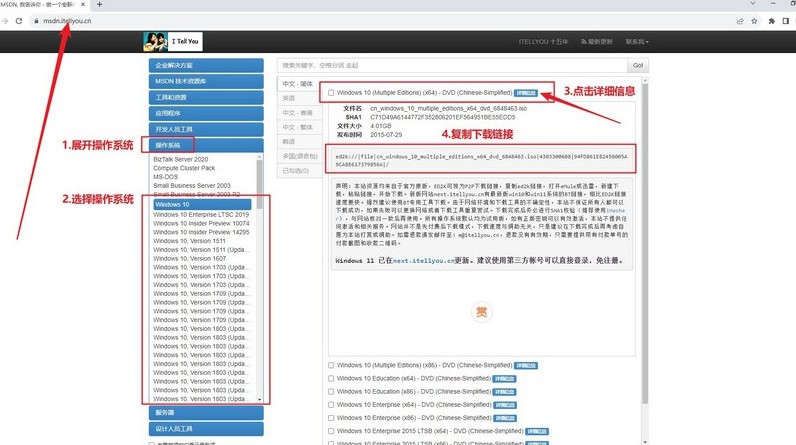
三、電腦重裝系統步驟
一、制作大白菜U盤
1、首先,訪問“大白菜”官方網站下載最新版本的啟動盤制作工具。下載完成后,解壓文件并保存到易于操作的位置,例如桌面。
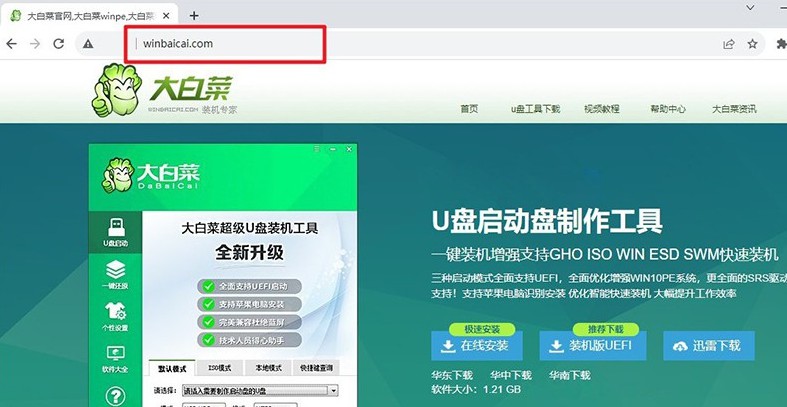
2、接下來,插入一個容量至少為8GB的U盤,雙擊打開“大白菜”啟動盤制作工具,按照工具界面的提示,點擊“制作U盤啟動盤”按鈕,工具會自動將啟動文件寫入U盤。

二、設置大白菜U盤啟動
1、在準備重啟電腦之前,你需要知道對應的u盤啟動快捷鍵,這里有截圖可以查詢,或者也通過大白菜官網查找相關信息。
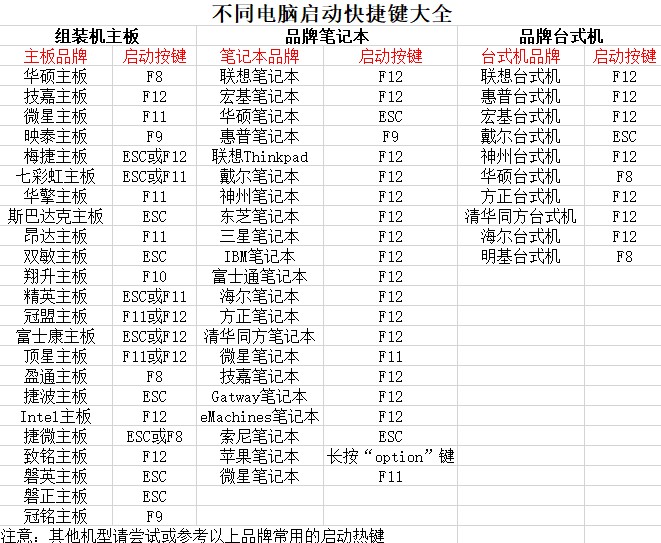
2、將制作好的啟動U盤插入電腦后,重啟并快速并連續按下快捷鍵,在啟動頁面找到U盤并設置為第一啟動項,按下回車鍵確認選擇。
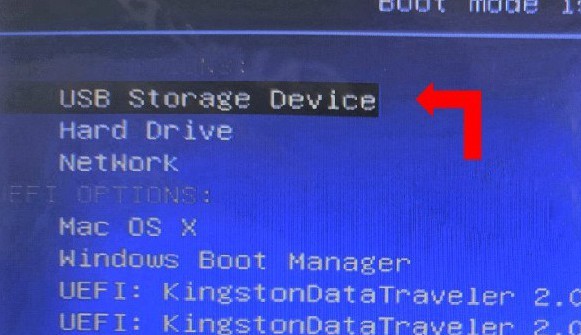
3、電腦會加載大白菜的啟動界面,選擇【1】,然后按回車鍵。此時,PE系統將開始加載,你需要稍等片刻直到桌面出現。
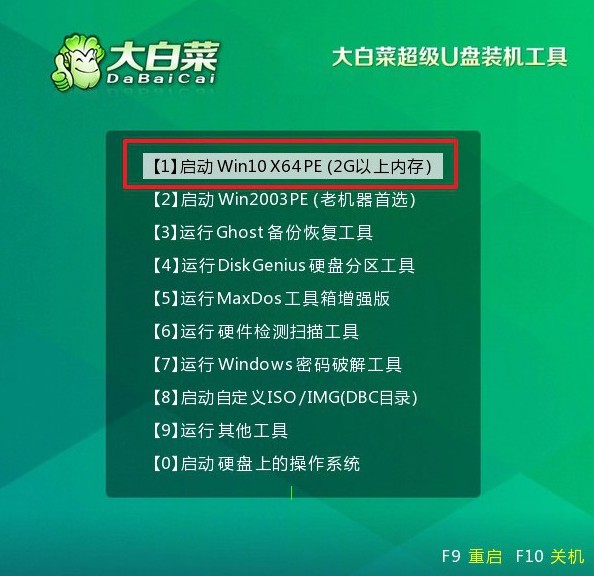
三、大白菜U盤裝新系統
1、進入PE桌面,打開一鍵安裝工具進入安裝界面,選擇之前下載的系統鏡像文件,并指定C盤為安裝目標,確定設置完畢后,點擊“執行”開始安裝。
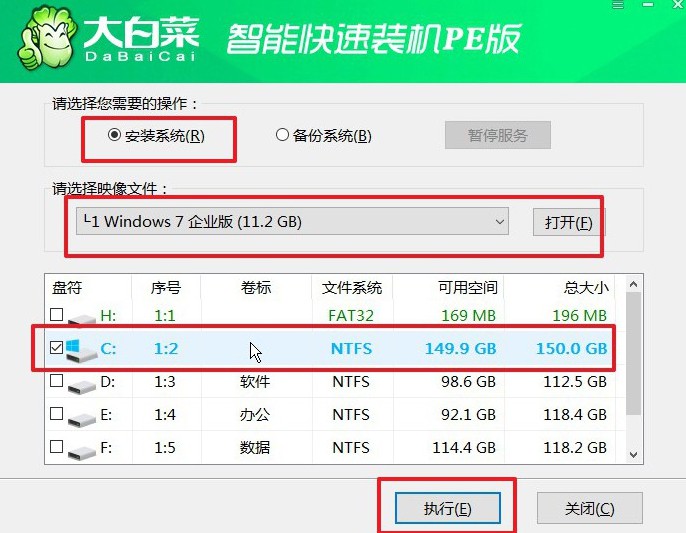
2、在安裝過程中,系統會彈出確認窗口,一般默認設置,點擊 “是”繼續進行系統安裝即可。
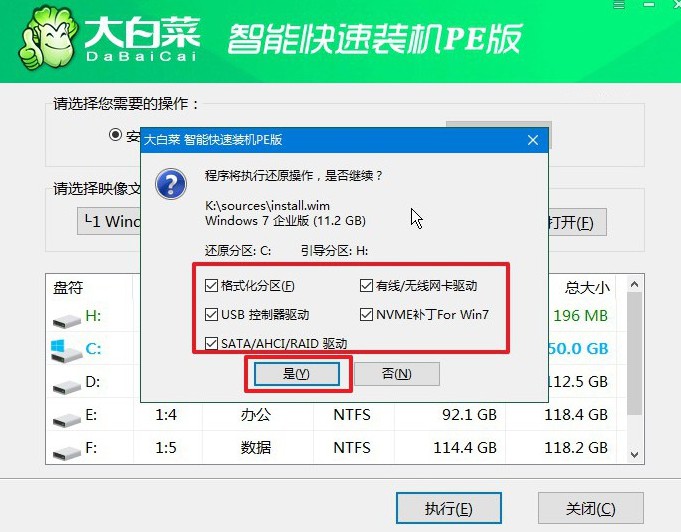
3、為了確保安裝流程的順利進行,請在安裝界面確保勾選了“重啟”選項。
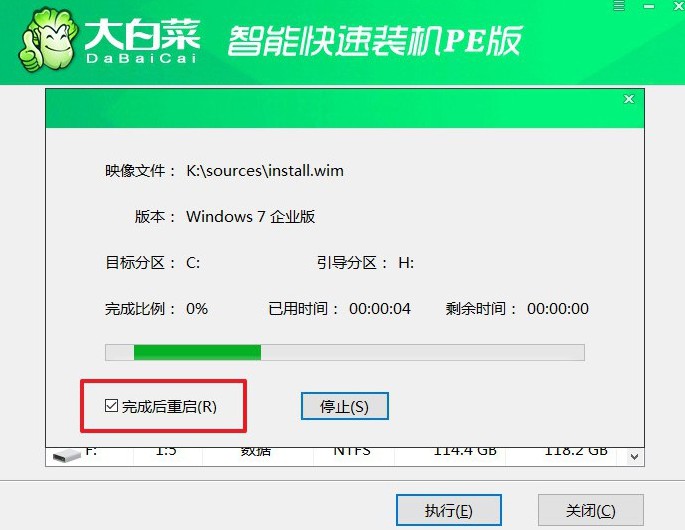
4、當系統開始第一次重啟時,您需要及時拔出U盤。后續電腦還會多次重啟,耐心等待系統安裝完成即可。

上面的操作,就是本次如何用pe系統重裝系統的全部內容了。U盤啟動盤不僅是重裝系統的工具,它更是一個實用的電腦工具,比如說它可以在系統崩潰時,進行數據備份、修復文件系統或是檢查硬件狀態,大家趕緊制作一個備用吧。

